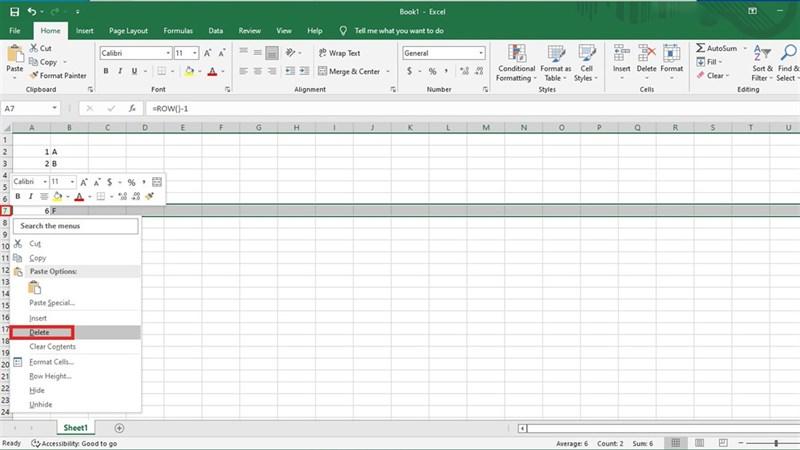 Cách tự động cập nhật số thứ tự trong Excel
Cách tự động cập nhật số thứ tự trong Excel
Đánh số thứ tự trong Excel là công việc tưởng chừng đơn giản nhưng lại gây ra không ít phiền toái, đặc biệt là khi bạn cần xóa hoặc thêm dữ liệu vào bảng tính. Thay vì mất thời gian đánh số lại từ đầu, tại sao bạn không thử áp dụng cách tự động cập nhật số thứ tự trong Excel mà chúng tôi giới thiệu trong bài viết này?
Hướng Dẫn Tự Động Cập Nhật Số Thứ Tự Trong Excel
Chỉ với vài thao tác đơn giản, bạn có thể dễ dàng tạo số thứ tự tự động cập nhật trong Excel. Hãy cùng theo dõi các bước chi tiết dưới đây:
Bước 1: Mở file Excel và xác định cột cần đánh số thứ tự.
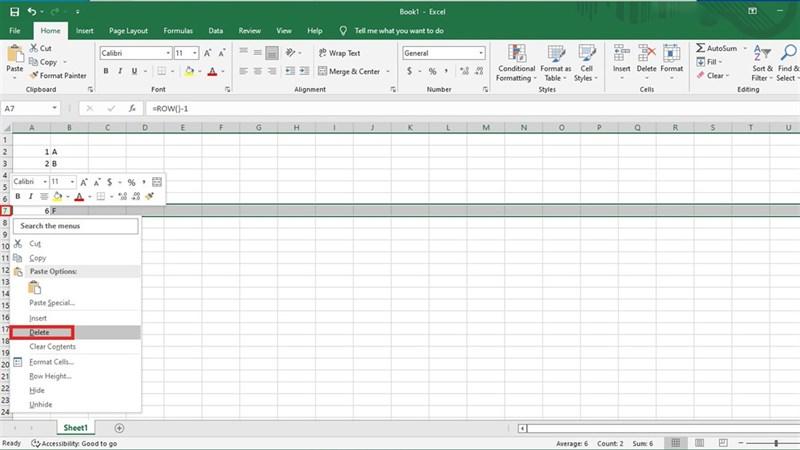 Cách tự động cập nhật số thứ tự trong Excel
Cách tự động cập nhật số thứ tự trong Excel
Bước 2: Nhập hàm =ROW()-x vào ô đầu tiên của cột cần đánh số.
Lưu ý:
- x là số thứ tự của hàng mà bạn bắt đầu trừ đi 1.
- Ví dụ: Nếu bạn bắt đầu đánh số thứ tự từ hàng 2, thì x = 2 – 1 = 1. Hàm sẽ là =ROW()-1
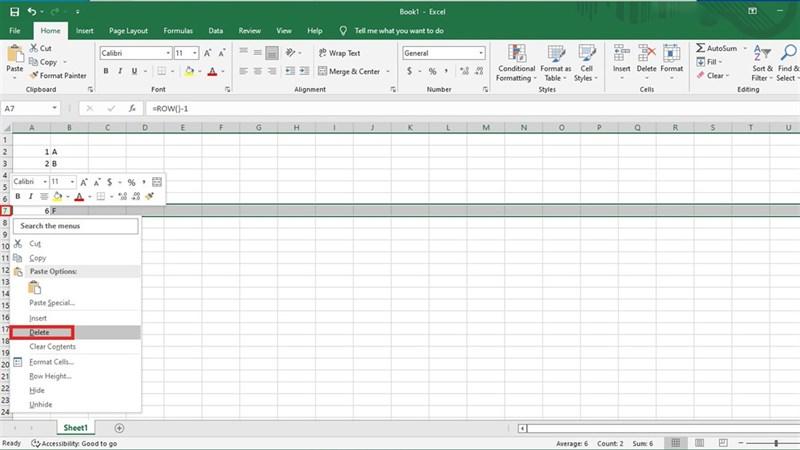 Cách tự động cập nhật số thứ tự trong Excel
Cách tự động cập nhật số thứ tự trong Excel
Bước 3: Kéo công thức xuống toàn bộ cột cần đánh số thứ tự.
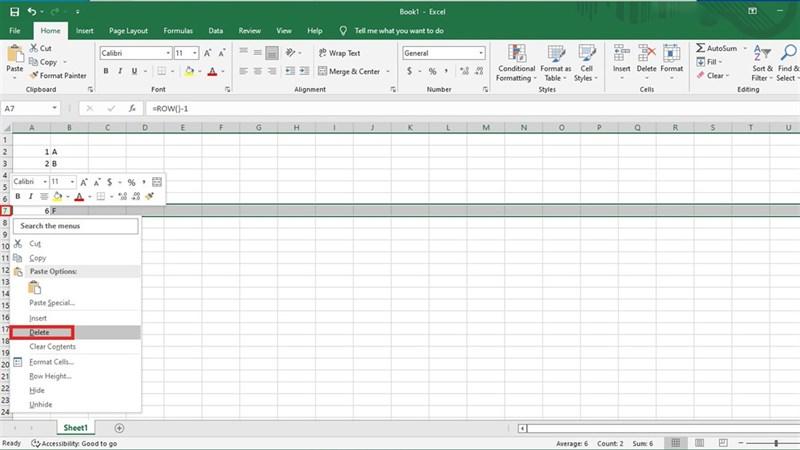 Cách tự động cập nhật số thứ tự trong Excel
Cách tự động cập nhật số thứ tự trong Excel
Bước 4: Thử nghiệm tính năng tự động cập nhật.
Bây giờ, mỗi khi bạn xóa hoặc thêm một hàng vào bảng tính, số thứ tự trong cột sẽ tự động cập nhật mà không cần bạn phải thực hiện lại từ đầu.
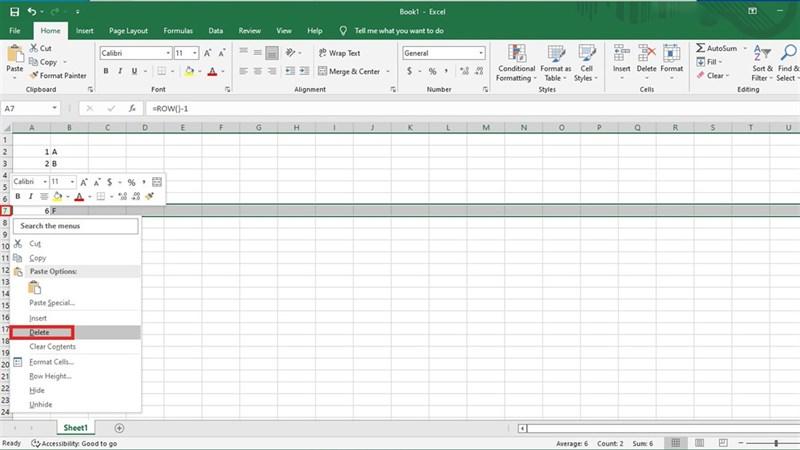 Cách tự động cập nhật số thứ tự trong Excel
Cách tự động cập nhật số thứ tự trong Excel
Lợi ích của việc tự động cập nhật số thứ tự trong Excel:
- Tiết kiệm thời gian và công sức.
- Giảm thiểu sai sót khi nhập liệu.
- Nâng cao tính chuyên nghiệp cho bảng tính.
Kết Luận
Hy vọng bài viết đã mang đến cho bạn những thông tin hữu ích về cách tự động cập nhật số thứ tự trong Excel. Đừng quên áp dụng ngay mẹo nhỏ này để tối ưu hóa hiệu suất làm việc của bạn với Excel nhé!
Bạn còn biết thêm mẹo hay nào với Excel? Hãy chia sẻ với chúng tôi bằng cách để lại bình luận bên dưới!



